Vytváranie podmetriky v služba Power BI
VZŤAHUJE SA NA: služba Power BI aplikácie Power BI Desktop
Metriky v službe Power BI umožňujú zákazníkom vytvoriť si metriky a sledovať ich podľa kľúčových obchodných cieľov na jednej table. Pomocou podmetriky sa prehľady ukazovateľov výkonu dajú čitateľnejšie zhromažďovaním súvisiacich metrík spolu v rámci jednej nadradenej metriky. Nadradenú metriku môžete rozbaliť a zbaliť. Podmetriky môžu byť samostatné hodnoty, ktoré nesúvisia s nadradenou hodnotou, alebo môžu zhrnúť až k nadradenej hodnote. Ďalšie informácie o súhrnoch nájdete ďalej v tomto článku.
Vytvorenie podmetriky
Môžete definovať jednu alebo viacero podmetriok pre metriku. Podobne ako v prípade nadradených metrík, aj podmetriky je možné pripojiť alebo nastaviť manuálne. K dispozícii sú dva vstupné body na vytvorenie podmetriky.
Otvorte prehľad ukazovateľov výkonu a vyberte položku Upraviť.
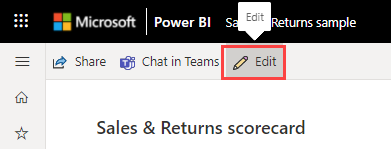
Vyberte metriku, pre ktorú chcete vytvoriť podmetriku, a v hornej časti prehľadu ukazovateľov výkonu vyberte položku Pridať podmetriku .

Alebo ukážte kurzorom myši na metriku, pre ktorú chcete vytvoriť podmetriku, vyberte položku Ďalšie možnosti (...)>Nová podmetrika.

Ak chcete vytvoriť viac podmetriky, zopakujte prvý krok podľa potreby.
Uistite sa, že ste vybrali metriku, aby ste mohli vytvárať podmetriky.
Podrobné informácie o vytváraní manuálnych alebo prepojených metrík nájdete v týchto článkoch:
Vytváranie podmetriiek, ktoré sa súhrnujú do metriky
Môžete tiež vytvoriť podmetriky súhrnu , ktorých hodnoty sa automaticky agregujú do nadradenej metriky. Tieto agregácie sa prepočítajú vždy, keď sa zmenia submetrické hodnoty, a zaznamenajú históriu. Súhrny sú skvelým spôsobom, ako udržiavať nadradenú metriku stále aktuálne bez toho, aby bola podporovaná pripojením zostavy. Súhrny fungujú, keď sú podmetriky manuálne alebo pripojené, takže vždy môžete zhrnúť ľubovoľnú aktuálnu hodnotu bez ohľadu na to, odkiaľ pochádza.
Začíname vytvárať súhrny
Najprv sa uistite, že ste v režime úprav.
Vyberte ikonu ceruzky a zadajte vnorenú úpravu metriky.

Vedľa hodnoty a cieľa sa zobrazuje označenie toho, aký typ metriky je to:
- Manuálna metrika
- Používanie podmetriky
- Pripojenie údajov

Keď vyberiete podmetriku súhrnu, môžete vybrať typ agregácie:
- SUM: súčet submetrických hodnôt
- AVERAGE: priemer podmetrických hodnôt
- MIN: odzrkadľuje najnižšiu submetrickú hodnotu
- MAX: odzrkadľuje najväčšiu submetrickú hodnotu

Vybratá možnosť automaticky vypočíta vhodnú hodnotu a zobrazí ju buď v oblasti Hodnota Current (Aktuálne ) alebo Target ( Cieľ). Pre aktuálnu a cieľovú hodnotu môžete nastaviť rôzne typy agregácie súhrnu, vďaka čomu získate maximálnu flexibilitu.

Zachovanie historických hodnôt
Ak prepnete typ metriky z možnosti pripojenia k typu súhrnu, môžete zachovať historické hodnoty.
V režime úprav prehľadu ukazovateľov výkonu vyberte položku Ďalšie možnosti (...)>Pozrite si podrobnosti vedľa metriky.

Na karte Pripojenie ions sa uistite, že pri pripájaní k novej zostave vypnete prepínač s označením Vymazať hodnoty metriky.

Dôležité informácie týkajúce sa súhrnov
- Súhrny sa konajú odo dňa, kedy sú nastavené v budúcnosti. V takmer všetkých scenároch neodstraňajú, prepočítavajú ani neprepisujú historické údaje so spätnými hodnotami súhrnu.
- Jedným zo scenárov odstránenia pripojených historických údajov je, ak osoba, ktorá súhrn vytvára, nie je vlastníkom metriky pripojenia. Ak chcete zachovať históriu, uistite sa, že vlastníkom metriky pripojenia je tá istá osoba ako tvorca súhrnu.
- Ak autor prehľadu ukazovateľov výkonu zmení metriku z súhrnu na pripojenú metriku a vnesie históriu prostredníctvom pripojenia zostavy, história zostáv prepíše historické hodnoty súhrnu.
- Nové typy súhrnu vypočítavajú s novou agregáciou dopredu, ale nenahrádzajú históriu.
- Súhrny vždy zobrazujú rovnakú hodnotu agregácie všetkých podmetriiek bez ohľadu na povolenia na úrovni metriky. To znamená, že ak má osoba A iba prístup k 3 z 5 podmetriok, stále vidí rovnakú nadradenú metriku ako niekto, kto má prístup ku všetkým podmetrikam.
Súvisiaci obsah
- Začíname s metrikami v službe Power BI
- Vytvorenie prehľadov ukazovateľov výkonu a manuálnych metrík v službe Power BI
- Vytváranie pripojených metrík v službe Power BI
Máte ďalšie otázky? Skúste Komunita Power BI.